电脑总是锁屏怎么关闭 如何取消电脑锁屏
更新时间:2025-03-31 17:03:08作者:xiaoliu
电脑总是锁屏是很多人在使用电脑时遇到的一个常见问题,尤其是在长时间不操作电脑时,屏幕就会自动锁定,需要输入密码才能解锁,这不仅影响了使用体验,还可能导致数据丢失或工作中断。如何取消电脑锁屏呢?有什么方法可以让电脑不再频繁锁屏呢?下面就让我们来探讨一下解决这个问题的方法。
具体步骤:
1.第一步:打开电脑后,在电脑的桌面上先找到“计算机”如下图所示。
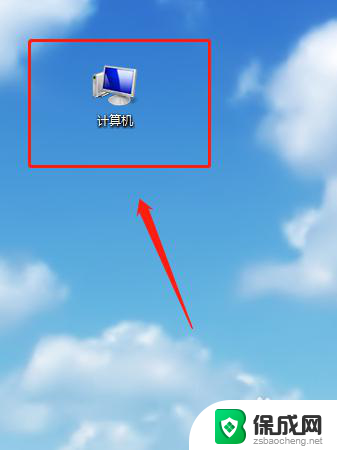
2.第二步:双击计算机进来找到“打开控制面板”如下图所示。

3.第三步:在“所有控制面板项”里面找到“个性化”如下图所示。
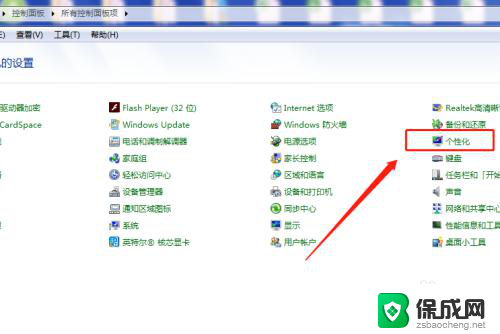
4.第四步:打开个性化找到右下角的“屏幕保护程序”如下图所示。
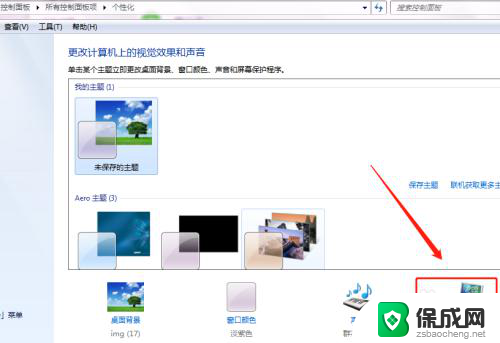
5.第五步:将“在恢复时显示登录屏幕(R)的勾去掉再点”确定“即可,如下图所示。
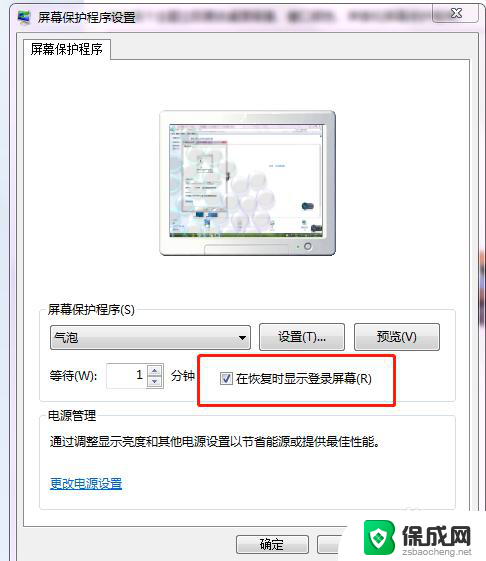
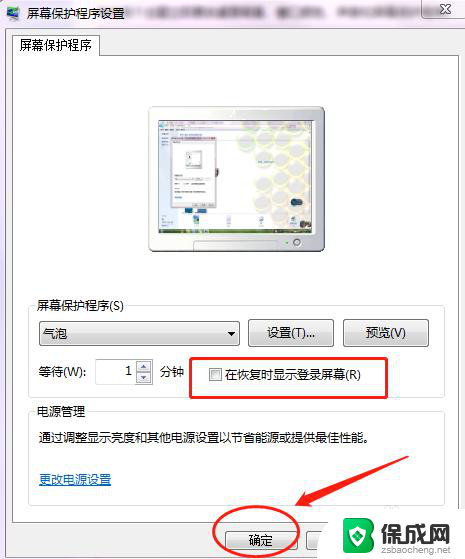
6.第六步:可以将”等待(W)的时间改成30分钟以上,这样就不会频繁的锁屏。如下图所示。
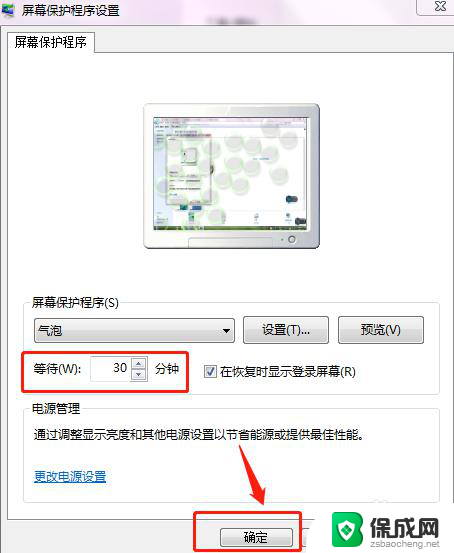
以上就是电脑总是锁屏怎么关闭的全部内容,有出现这种现象的小伙伴不妨根据小编的方法来解决吧,希望能够对大家有所帮助。
电脑总是锁屏怎么关闭 如何取消电脑锁屏相关教程
-
 电脑关闭锁屏壁纸 电脑锁屏壁纸如何取消
电脑关闭锁屏壁纸 电脑锁屏壁纸如何取消2024-06-18
-
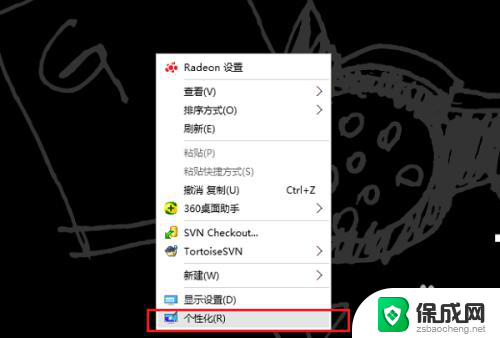 电脑总是出现屏幕保护,怎么取消 电脑如何关闭自动屏保
电脑总是出现屏幕保护,怎么取消 电脑如何关闭自动屏保2024-04-02
-
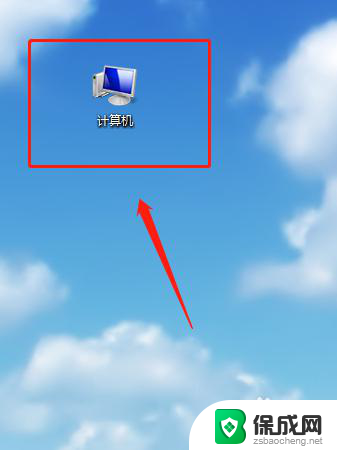 怎样关闭电脑锁屏 电脑锁屏取消快捷键
怎样关闭电脑锁屏 电脑锁屏取消快捷键2024-04-02
-
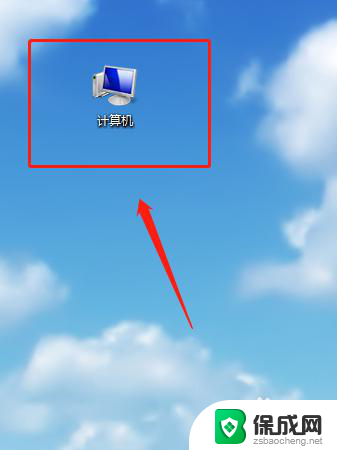 电脑屏幕锁怎么取消 电脑如何取消锁屏功能
电脑屏幕锁怎么取消 电脑如何取消锁屏功能2024-02-11
-
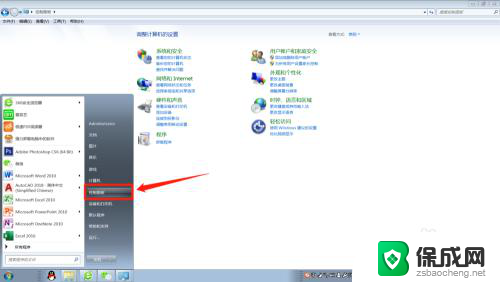 电脑自动锁屏是什么原因 电脑自动锁屏怎么取消
电脑自动锁屏是什么原因 电脑自动锁屏怎么取消2024-03-13
-
 怎么关掉电脑锁屏壁纸 怎样取消电脑锁屏壁纸
怎么关掉电脑锁屏壁纸 怎样取消电脑锁屏壁纸2024-04-22
电脑教程推荐